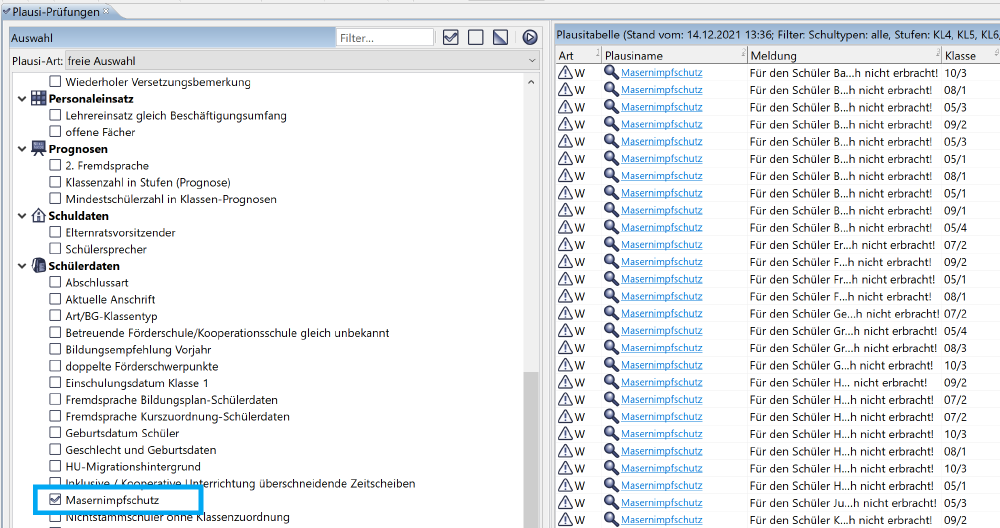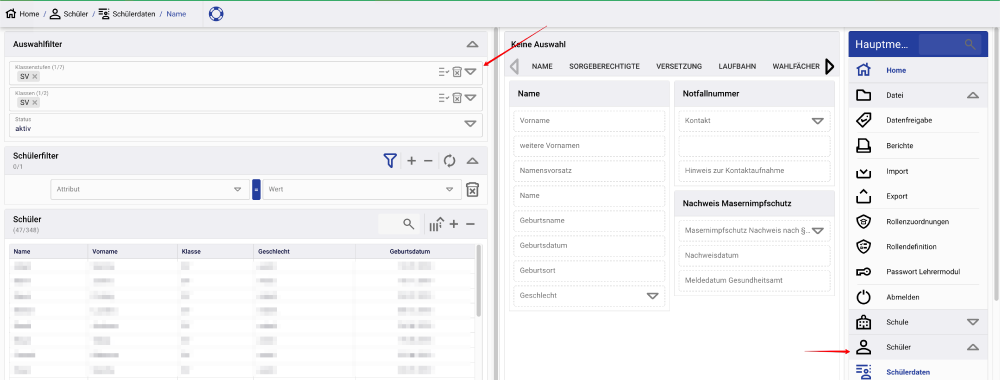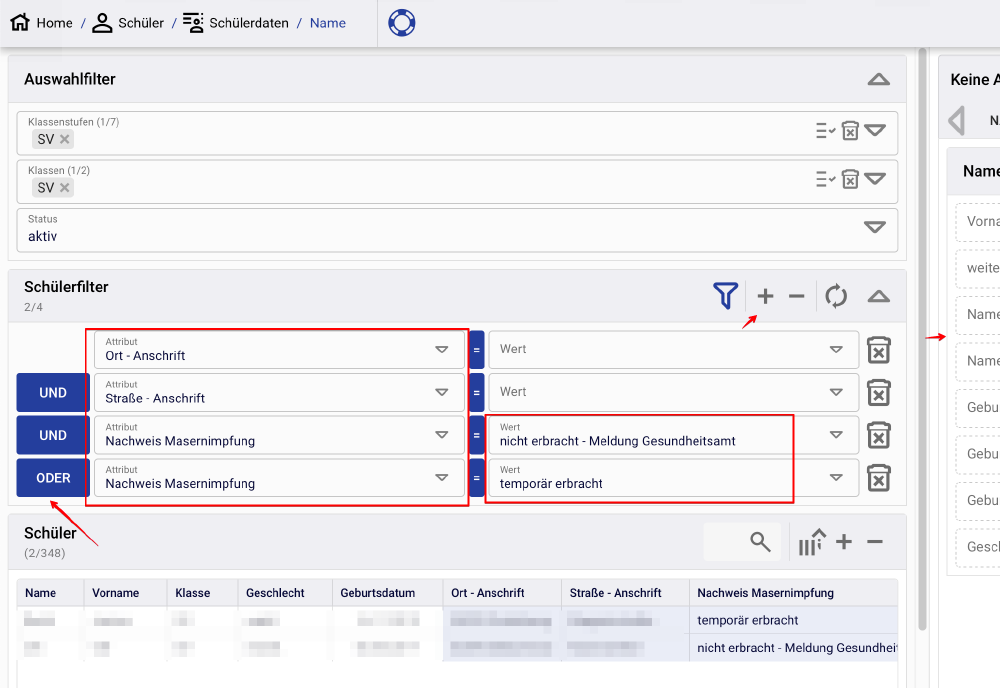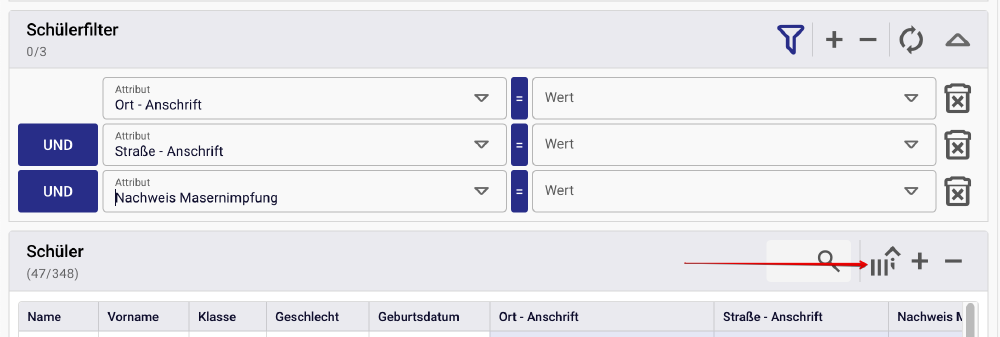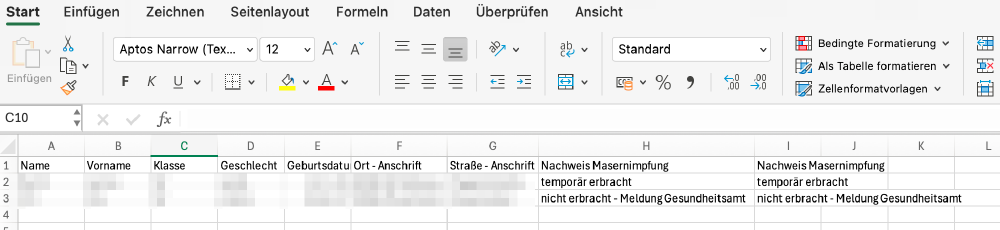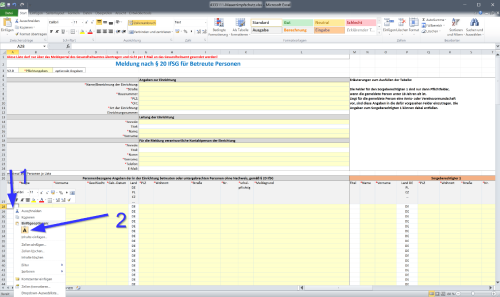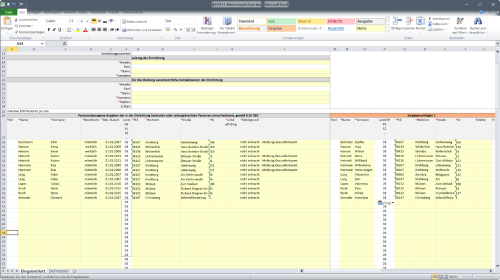Anleitung Export Masernimpfschutz für Gesundheitsamt: Unterschied zwischen den Versionen
modified 2024-11-11; 08:00:13
TECH (Diskussion | Beiträge) K (1 Version importiert) |
LBA (Diskussion | Beiträge) |
||
| (10 dazwischenliegende Versionen desselben Benutzers werden nicht angezeigt) | |||
| Zeile 1: | Zeile 1: | ||
Durch das Landesamt für Schule und Bildung wurde mit den Gesundheitsämtern vereinbart, dass ab Januar 2022 Schüler, bei denen der Masernimpfschutz "nicht erbracht" oder nur "temporär erbracht" wurde, als Datei an das jeweilige Gesundheitsamt übermittelt werden | Durch das Landesamt für Schule und Bildung wurde mit den Gesundheitsämtern vereinbart, dass ab Januar 2022 Schüler, bei denen der Masernimpfschutz "nicht erbracht" oder nur "temporär erbracht" wurde, als Datei an das jeweilige Gesundheitsamt übermittelt werden. <br> | ||
Diese Anleitung beschreibt, wie | Diese Anleitung beschreibt, wie die Daten aus SaxSVS exportiert und für die Meldung an das Gesundheitsamt genutzt werden können. Für die Übermittlung an die Gesundheitsämter sind dann die Wege, die die Schule mit dem für sie zuständigen Gesundheitsamt vereinbart hat, zu nutzen. | ||
'''Wichtiger Hinweis: Für die Nutzung und Weitergabe von Exporten aus SaxSVS ist immer die exportierende Schule respektive die Schulleiterin/der Schulleiter dieser Schule verantwortlich.''' | '''Wichtiger Hinweis: Für die Nutzung und Weitergabe von Exporten aus SaxSVS ist immer die exportierende Schule respektive die Schulleiterin/der Schulleiter dieser Schule verantwortlich.''' | ||
'''Die Übermittlung an die Gesundheitsämter darf wegen der enthaltenen sensiblen personenbezogenen Daten keinesfalls unverschlüsselt erfolgen!''' | '''Die Übermittlung an die Gesundheitsämter darf wegen der enthaltenen sensiblen personenbezogenen Daten keinesfalls unverschlüsselt erfolgen!''' | ||
= | =Durchführen der Plausiprüfung= | ||
* [https://www.saxsvs.de/saxsvs/tools/Meldung-nach-IFSG-20-Betreute-20220608.xlsx Meldung-nach-IFSG-20-Betreute-20220608.xlsx] MD5:4FD9BE1494432D31EA76109C191F14E6 | * [https://www.saxsvs.de/saxsvs/tools/Meldung-nach-IFSG-20-Betreute-20220608.xlsx Meldung-nach-IFSG-20-Betreute-20220608.xlsx] MD5:4FD9BE1494432D31EA76109C191F14E6 | ||
| Zeile 13: | Zeile 13: | ||
* Für die in der Plausiprüfung angezeigten Schüler wurde der Nachweis Masernimpfschutz nicht erbracht oder bisher nicht eingetragen. | * Für die in der Plausiprüfung angezeigten Schüler wurde der Nachweis Masernimpfschutz nicht erbracht oder bisher nicht eingetragen. | ||
= | =Möglichkeit des Exports aus SaxSVS= | ||
Seit der Einführung des Onlineschulmoduls SaxSVS ist keine Integration eigener gespeicherter Exporte in das Schulmodul mehr möglich. Statt dessen sollte die Möglichkeit des CSV-Exports aus dem Schülerfilter der Schülerdaten genutzt werden. | |||
* Schülerdaten öffnen und gewünschte Klassenstufen auswählen | |||
* | |||
[[File:S-export-masern-schuelerdaten.png | 1000px]] | |||
* Im Schülerfilter die Merkmale (Attribute) "Ort-Anschrift", "Straße-Anschrift" und zweimal "Nachweis Masernimpfung" auswählen. Eine neue Zeile im Filter erhält man immer über das + im Kopf des Schülerfilters. | |||
* | * Dadurch wird die Schülerliste um entsprechende Spalten erweitert. | ||
* In den Spalten "Nachweis Masernimpfung" die Werte "nicht erbracht" und "temporär erbracht" auswählen. | |||
* Die Zeilen sollten mit einer "ODER" Verknüpfung verbunden werden. | |||
* Ggf. muss der Trennbalken weiter nach links verschoben werden, damit die neuen Spalten sichtbar werden. | |||
* In der Schülerliste werden jetzt die Schülerinnen und Schüler angezeigt, bei den der Masernimpfschutz "nicht erbracht" oder nur "temporär erbracht" wurde. | |||
[[File:S-export-masern-schuelerfilter.png | 1000px]] | |||
[[File:S-export-masern- | |||
=Vorbereiten der Excel Datei das Gesundheitsamtes= | =Vorbereiten der Excel Datei das Gesundheitsamtes= | ||
| Zeile 87: | Zeile 35: | ||
=Kopieren der Daten aus der Vorschau von SaxSVS= | =Kopieren der Daten aus der Vorschau von SaxSVS= | ||
* | * Über den Schalter "Export als CSV-Datei" im Kopf der Schülerliste können die Daten exportiert und in einem Tabellenkalkulationsprogramm geöffnet werden. | ||
[[File:S-export-masern- | [[File:S-export-masern-schuelerfilter-export.png | 1000px]] | ||
* | * Von dort können dann die gewünschten Daten kopiert werden. | ||
[[File:S-export-masern- | [[File:S-export-masern-calc.png | 1000px]] | ||
=Einfügen in die Excel Datei das Gesundheitsamtes= | =Einfügen in die Excel Datei das Gesundheitsamtes= | ||
Aktuelle Version vom 2024-11-11, 08:00:13 Uhr
Durch das Landesamt für Schule und Bildung wurde mit den Gesundheitsämtern vereinbart, dass ab Januar 2022 Schüler, bei denen der Masernimpfschutz "nicht erbracht" oder nur "temporär erbracht" wurde, als Datei an das jeweilige Gesundheitsamt übermittelt werden.
Diese Anleitung beschreibt, wie die Daten aus SaxSVS exportiert und für die Meldung an das Gesundheitsamt genutzt werden können. Für die Übermittlung an die Gesundheitsämter sind dann die Wege, die die Schule mit dem für sie zuständigen Gesundheitsamt vereinbart hat, zu nutzen.
Wichtiger Hinweis: Für die Nutzung und Weitergabe von Exporten aus SaxSVS ist immer die exportierende Schule respektive die Schulleiterin/der Schulleiter dieser Schule verantwortlich. Die Übermittlung an die Gesundheitsämter darf wegen der enthaltenen sensiblen personenbezogenen Daten keinesfalls unverschlüsselt erfolgen!
Durchführen der Plausiprüfung
- Meldung-nach-IFSG-20-Betreute-20220608.xlsx MD5:4FD9BE1494432D31EA76109C191F14E6
- Um vor dem Export für das Gesundheitsamt sicherzustellen, dass die korrekten Daten übertragen werden und bei allen Schülern das Merkmal Masernimpfschutz erfasst wurde, sollte die Plausiprüfung "Masernimpfschutz" durchgeführt werden.
- Für die in der Plausiprüfung angezeigten Schüler wurde der Nachweis Masernimpfschutz nicht erbracht oder bisher nicht eingetragen.
Möglichkeit des Exports aus SaxSVS
Seit der Einführung des Onlineschulmoduls SaxSVS ist keine Integration eigener gespeicherter Exporte in das Schulmodul mehr möglich. Statt dessen sollte die Möglichkeit des CSV-Exports aus dem Schülerfilter der Schülerdaten genutzt werden.
- Schülerdaten öffnen und gewünschte Klassenstufen auswählen
- Im Schülerfilter die Merkmale (Attribute) "Ort-Anschrift", "Straße-Anschrift" und zweimal "Nachweis Masernimpfung" auswählen. Eine neue Zeile im Filter erhält man immer über das + im Kopf des Schülerfilters.
- Dadurch wird die Schülerliste um entsprechende Spalten erweitert.
- In den Spalten "Nachweis Masernimpfung" die Werte "nicht erbracht" und "temporär erbracht" auswählen.
- Die Zeilen sollten mit einer "ODER" Verknüpfung verbunden werden.
- Ggf. muss der Trennbalken weiter nach links verschoben werden, damit die neuen Spalten sichtbar werden.
- In der Schülerliste werden jetzt die Schülerinnen und Schüler angezeigt, bei den der Masernimpfschutz "nicht erbracht" oder nur "temporär erbracht" wurde.
Vorbereiten der Excel Datei das Gesundheitsamtes
- Die Excel-Datei aus dem Schulportal von Meldung-nach-IFSG-20-Betreute-20220608.xlsx umbenennen nach %Dienststellenschlüssel%-Masernimpfschutz.xlsx
- Für %Dienststellenschlüssel% bitte den der eigenen Schule einsetzen (z.B. 4333111-Masernimpfschutz.xlsx)
- Die Excel Tabelle öffnen
Kopieren der Daten aus der Vorschau von SaxSVS
- Über den Schalter "Export als CSV-Datei" im Kopf der Schülerliste können die Daten exportiert und in einem Tabellenkalkulationsprogramm geöffnet werden.
- Von dort können dann die gewünschten Daten kopiert werden.
Einfügen in die Excel Datei das Gesundheitsamtes
- Wechseln zum geöffneten Excel Dokument
- Entsprechende erste Zeile und Spalte der Tabelle "Personenbezogene Angaben der in der Einrichtung betreuten oder untergebrachten Personen ohne Nachweis, gemäß § 20 IfSG" (Zelle A28) zum Einfügen anklicken
- Mit rechter Maustaste in diese Zelle klicken und unter Einfügeoptionen das Clipboard mit dem "A" (bzw. "123" nur Werte) auswählen
- Das DE für Deutschland in den Spalten F und P nach oben in die eingefügten Schülerzeilen kopieren
- Die gespeicherte Excel Tabelle kann dann, wie mit dem Gesundheitsamt abgesprochen, verwendet werden.
Nochmals der Hinweis: Die Übermittlung darf wegen der enthaltenen sensiblen personenbezogenen Daten keinesfalls unverschlüsselt erfolgen. Nutzen Sie unbedingt die sichere Übertragungsmöglichkeit per gesichertem Upload!